วิธีใช้ Amazon Watch Party
เผยแพร่แล้ว: 2022-07-01ส่วนหนึ่งของความสนุกในการสัมผัสประสบการณ์การแสดงใหม่ๆ คือการได้สัมผัสประสบการณ์ร่วมกับคนใกล้ตัวและสุดที่รักของคุณ นั่นไม่ใช่สิ่งที่ง่ายที่สุดที่จะทำในตอนนี้ แต่ Amazon มีวิธีที่คุณสามารถอยู่ด้วยกันแยกจากกัน เรียกว่า Prime Video Watch Party
คิดว่าเป็นโรงภาพยนตร์เสมือนจริง แต่มีแถบแชทด้านข้างเช่น Twitch บริการสตรีมสดของ Amazon คุณสามารถดูเนื้อหามากมายที่มีให้ผ่านสมาชิก Amazon Prime
คุณยังสามารถรับชม Prime Video ที่คุณซื้อหรือเช่าได้อีกด้วย ทุกคนจะต้องเป็นเจ้าของหรือเช่าเนื้อหาอย่างไรก็ตาม
ลองนึกภาพกลุ่มที่กำลังดูการผจญภัยตลกๆ ของ The Marvelous Mrs. Maisel ในการก้าวขึ้นสู่การเป็นดารา หรือฮีโร่ที่ด้อยกว่าซุปเปอร์ฮีโร่ใน The Boys หรือแม้แต่สร้างประสบการณ์โรงละครที่บ้านด้วยป๊อปคอร์น เครื่องดื่ม และ Spider-Man: No Way Home
ในตอนนี้ คุณยังสามารถเว้นระยะห่างทางสังคมได้ในขณะที่กำลังเข้าสังคม และทำเรื่องตลกเกี่ยวกับเนื้อเรื่อง ตัวละคร หรืออะไรก็ตามที่คุณเห็นว่าน่าขบขัน เฮ็ครวมกับหนึ่งใน บริษัท จัดส่งเครื่องดื่มสำหรับผู้ใหญ่แล้วทำให้ค่ำคืนนี้!
Amazon Prime Watch Party คืออะไร?
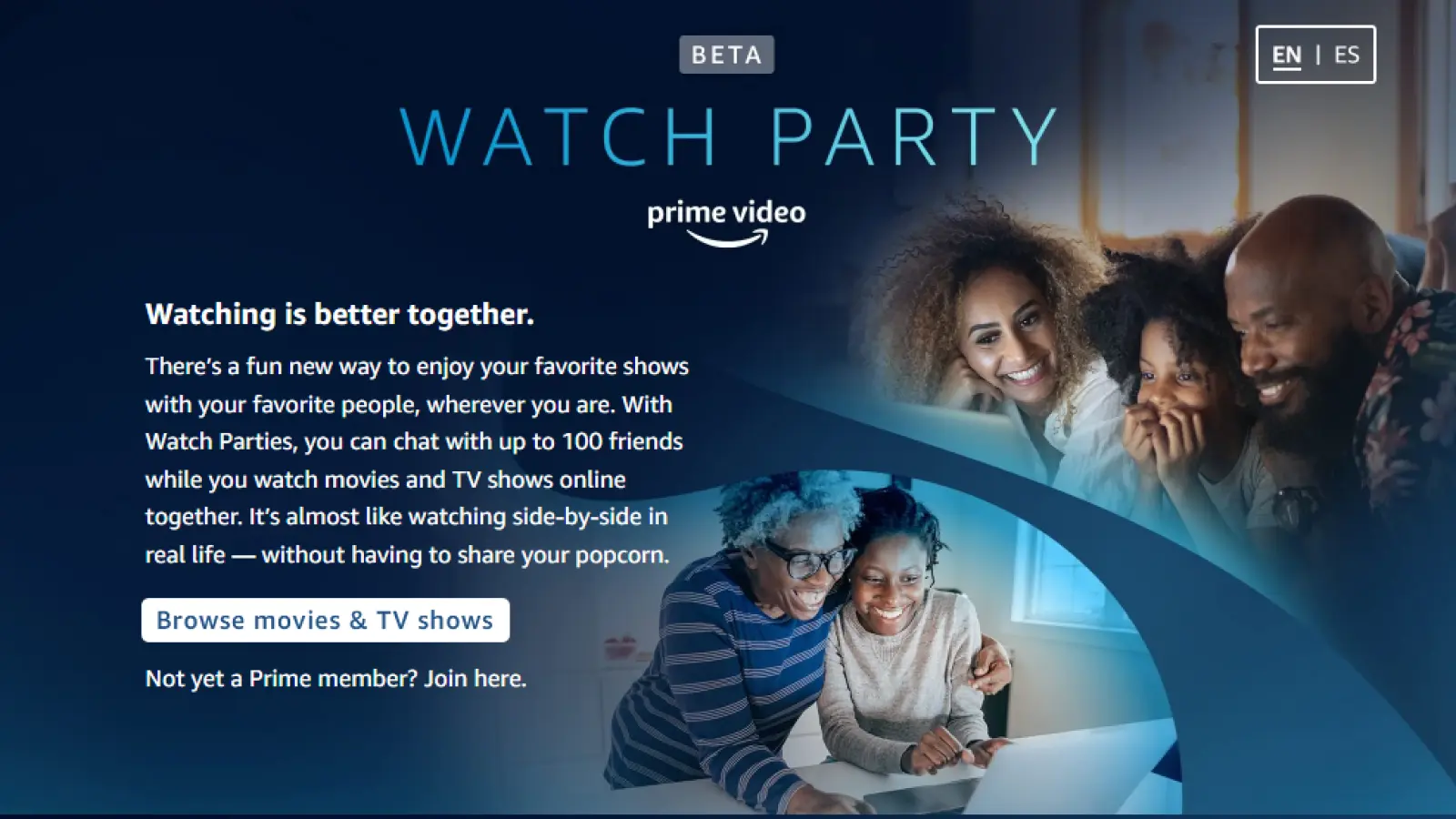
โอเค สิ่งแรกที่เราต้องพูดถึงคือตอนนี้เรียกว่า Prime Video Watch Party เราเข้าใจแล้วว่ามันสับสนพอสมควรโดยไม่ต้องเปลี่ยนชื่ออย่างต่อเนื่อง แต่บริการยังเหมือนเดิม
คุณเลือกการแสดงของคุณ ส่งคำเชิญไปให้ถึงหนึ่งร้อยคน และรอให้พวกเขาเข้าร่วมก่อนที่จะกดเล่น พวกเขาทั้งหมดต้องอยู่ในประเทศเดียวกันด้วยความซับซ้อนของการอนุญาตให้ใช้สิทธิ์เนื้อหา นอกจากนี้ บริการนี้จำกัดเฉพาะผู้ที่อยู่ในประเทศสหรัฐอเมริกาในปัจจุบัน
โอ้ และจำไว้ว่ามันยังอยู่ในช่วงเบต้า คุณอาจพบข้อผิดพลาดหรือปัญหาอื่น ๆ แม้แต่ในอุปกรณ์ที่ Amazon แจ้งว่าเข้ากันได้
ฉันสามารถโฮสต์ Prime Video Watch Party บนอุปกรณ์ใดได้บ้าง
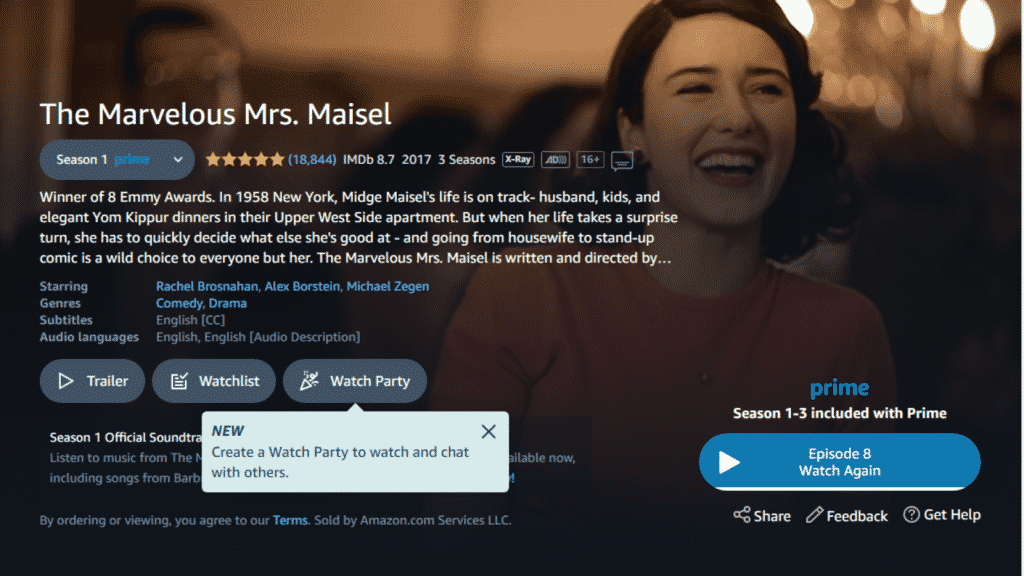
เมื่อเปิดตัวครั้งแรก วิธีเดียวในการตั้งค่าและเข้าร่วม Watch Party คือการใช้เบราว์เซอร์เดสก์ท็อป (ยกเว้น Internet Explorer หรือ Safari) ตอนนี้ Amazon ได้เปิดตัวแอป Prime Video แล้ว ดังนั้นจึงมีอุปกรณ์จำนวนมากขึ้นที่สามารถเข้าร่วมสนุกได้
รายการอุปกรณ์ที่รองรับใหม่มีดังนี้:
- สมาร์ทโฟน Android (Google Play Store หรือ Samsung Galaxy Store)
- แท็บเล็ต Android (Google Play Store หรือ Samsung Galaxy Store)
- เม็ดไฟ
- ไอโฟน (App Store)
- ไอแพด (App Store)
- Mac (Mac App Store)
- พีซีที่ใช้ Windows (Microsoft Store)
- สมาร์ททีวี
- เพลย์สเตชัน
- Xbox
- อุปกรณ์สตรีมมิ่งเช่น Roku และอื่นๆ
พวกเขาทั้งหมดต้องติดตั้งแอป Prime Video เวอร์ชันที่เกี่ยวข้อง พีซีที่ใช้ Windows และ Mac สามารถใช้เบราว์เซอร์เดสก์ท็อปได้ ยกเว้น Internet Explorer หรือ Safari
โชคดีที่การอัปเดตล่าสุดในเดือนมิถุนายน 2022 ได้เปิดตัว Watch Party ให้กับสมาร์ททีวี อุปกรณ์สตรีมมิ่ง และเครื่องเล่นเกมอย่าง PlayStation และ Xbox
คุณสามารถรับชมอะไรได้บ้างด้วย Prime Video Watch Party
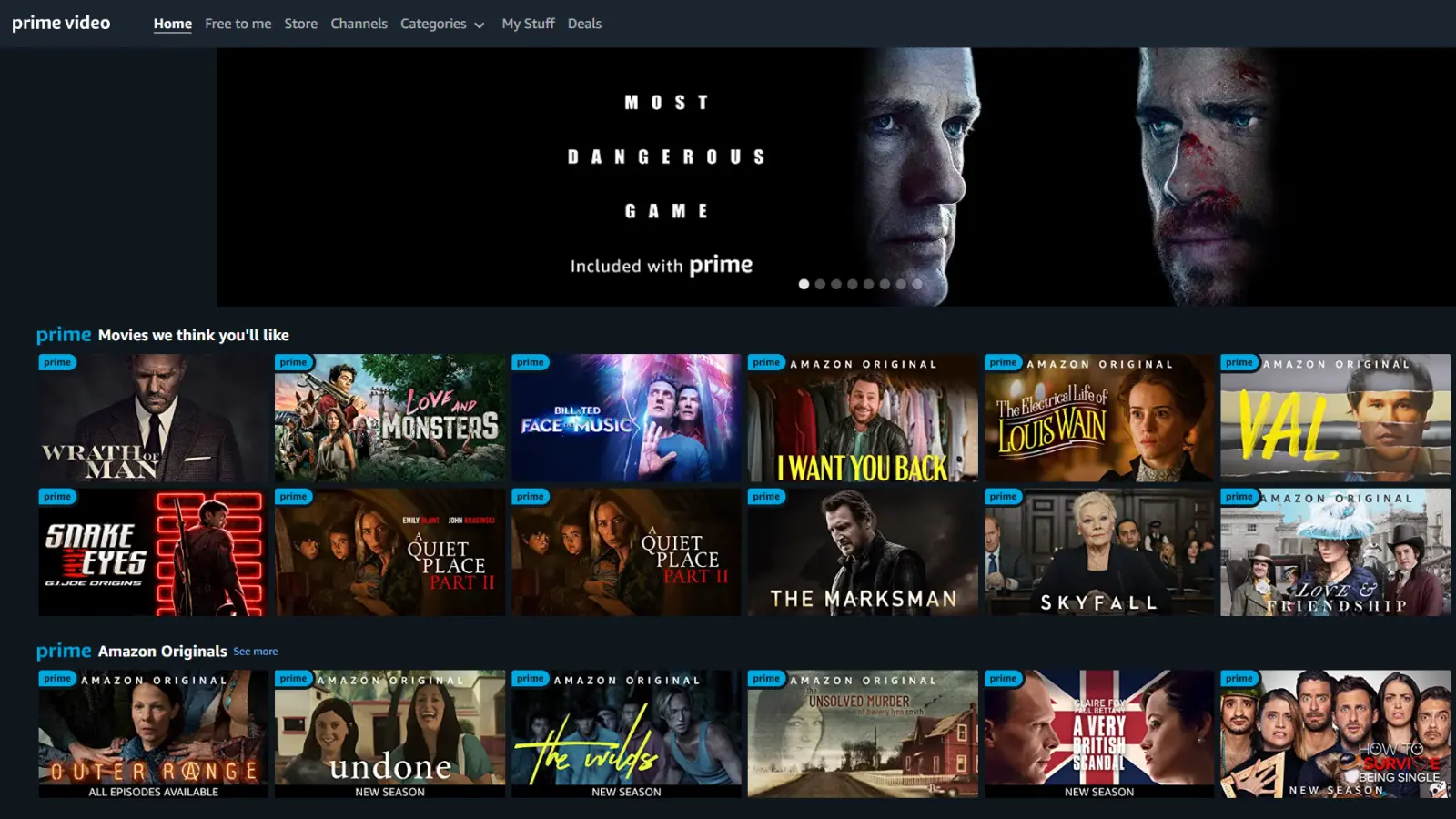
คำตอบที่สั้นกว่าสำหรับคำถามนี้คือสิ่งที่คุณไม่สามารถดูได้ ไม่ จริงๆ แล้ว เพราะเกือบทุกอย่างใน Prime Video เป็นเกมที่ยุติธรรม ซึ่งรวมถึง Amazon Originals ภาพยนตร์มากมาย และซีรีส์อันเป็นที่รัก
คุณยังสามารถดูอะไรก็ได้จากห้องสมุดที่คุณซื้อหรือเช่า ทุกคนใน Watch Party ของคุณจะต้องเป็นเจ้าของหรือเช่าเนื้อหาเดียวกันเพื่อให้ทำงานได้
มีบางอย่างที่คุณไม่สามารถดูได้ คุณไม่สามารถรับชมช่อง Amazon ซึ่งรวมถึง Paramount+, STARZ, SHOWTIME, HBO Max และอื่นๆ
วิธีจัดปาร์ตี้รับชมบน Amazon Prime
ขั้นตอนที่ 1: หาเพื่อน 100 คน หรือสอง มันขึ้นอยู่กับคุณ ไม่ว่าวงดูของคุณจะสนิทสนมหรือกว้างไกลเพียงใด เราจะแสดงวิธีตั้งค่า Watch Party
ก่อนที่คุณจะเริ่มต้น ตรวจสอบให้แน่ใจว่าทุกคนมีการสมัครสมาชิก Amazon Prime เพราะวิธีนี้ใช้ไม่ได้กับโปรแกรมโหลดฟรี
หากยังไม่มี คุณสามารถให้พวกเขาสมัครทดลองใช้ฟรี 30 วัน เพียงเตือนพวกเขาให้ยกเลิกก่อนที่ช่วงทดลองใช้จะสิ้นสุดลง หากไม่ต้องการใช้บริการต่อ
วิธีโฮสต์ Watch Party จากเบราว์เซอร์เดสก์ท็อป
เปิดเบราว์เซอร์ที่คุณเลือก คุณสามารถใช้เบราว์เซอร์เดสก์ท็อปเกือบทุกชนิด ยกเว้น Internet Explorer และ Safari ใช่ หมายความว่าคุณสามารถใช้ Microsoft Edge ได้หากต้องการ
- ไปที่ Amazon.com และ ลงชื่อเข้าใช้
- ไป ที่ส่วน Prime Video
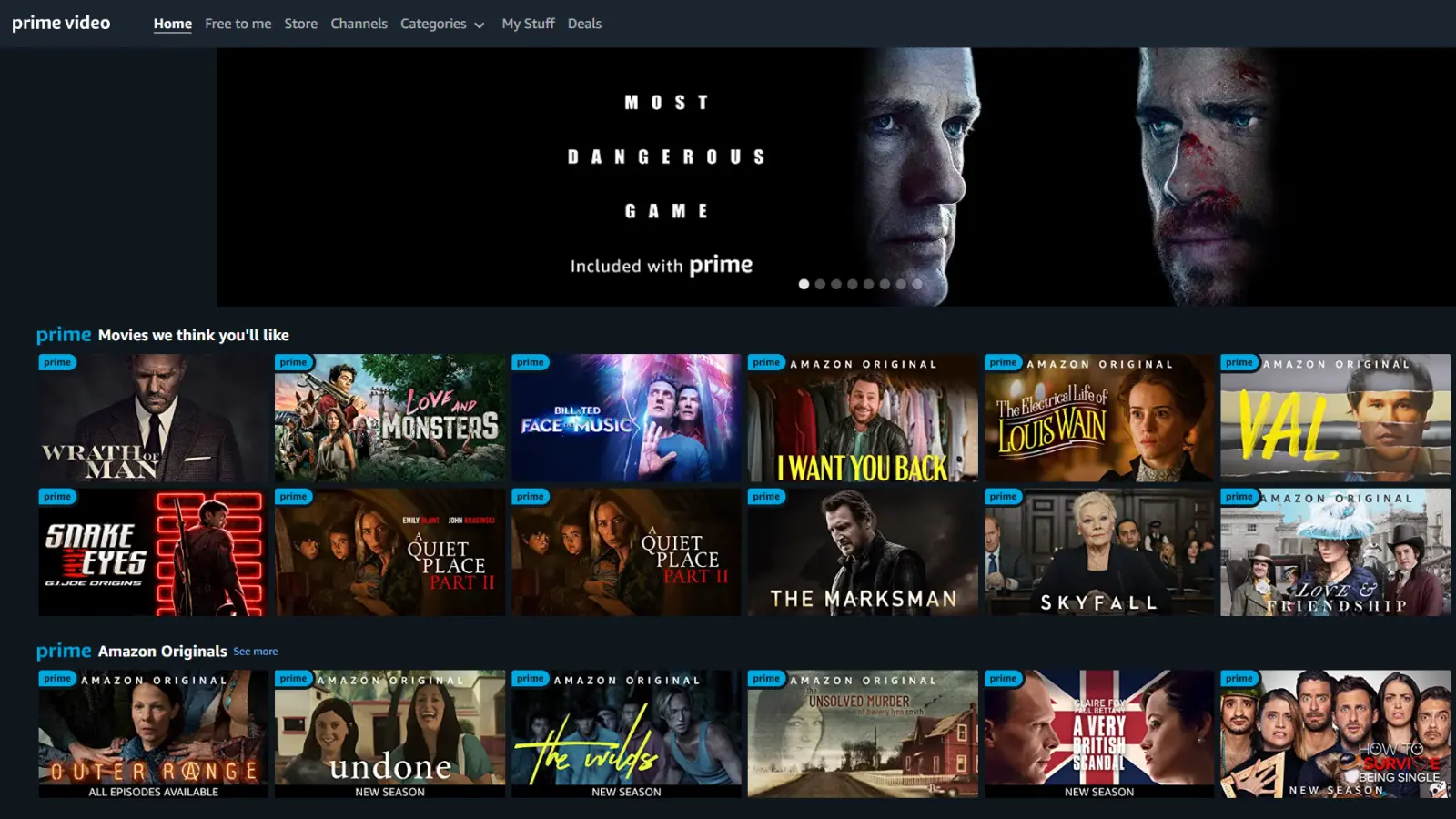
- ค้นหาสิ่งที่คุณต้องการรับชมแล้วคลิกที่มัน
- คลิกที่ไอคอน Watch Party (ดูเหมือนอีโมจิปาร์ตี้ popper)
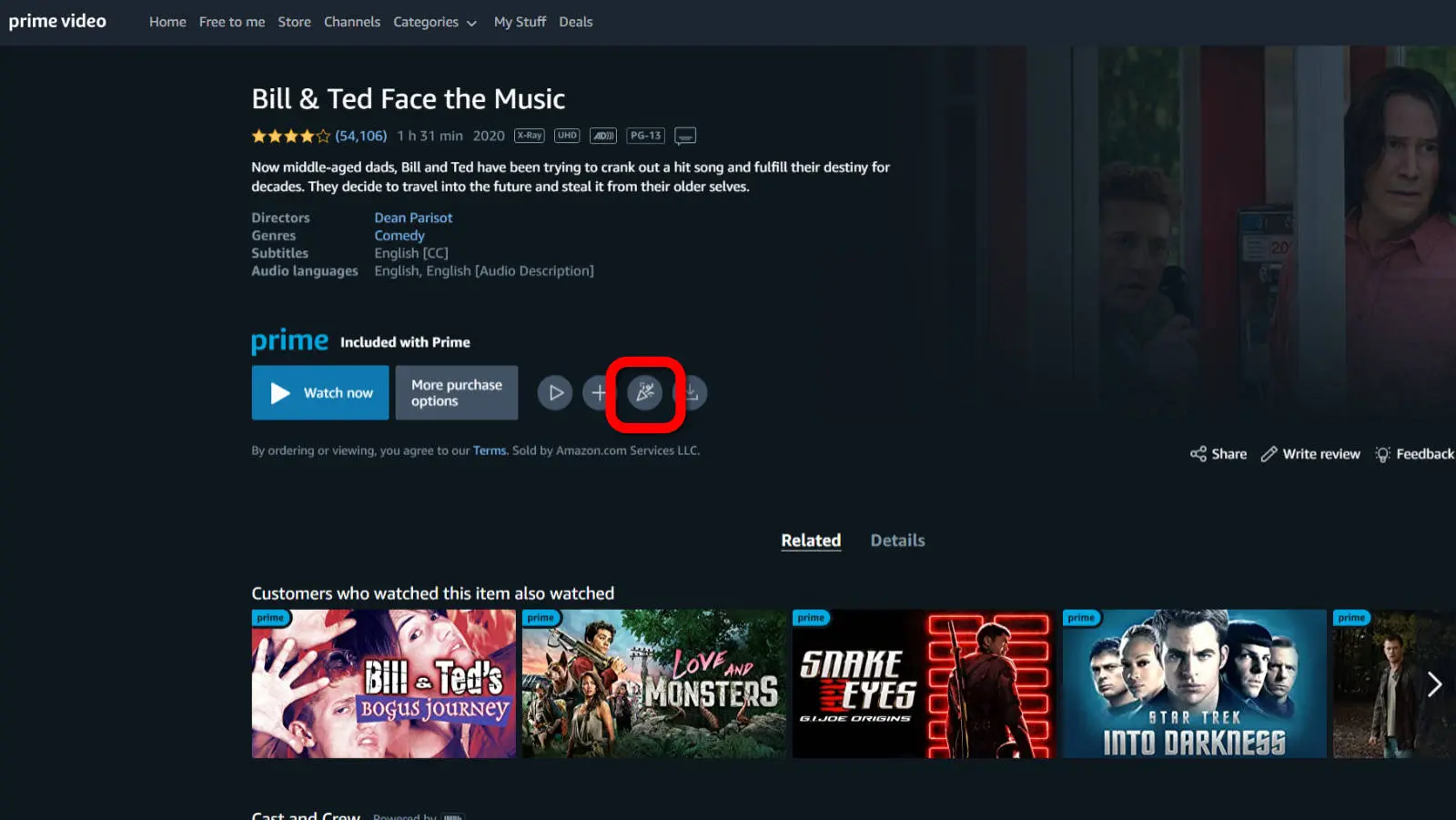
- ป้อนชื่อที่คุณต้องการให้แชทแสดง จากนั้นคลิก สร้าง Watch Party

- หากต้องการเชิญเพื่อน ให้ใช้ลิงก์ที่กำหนดเองซึ่งจะปรากฏขึ้นเมื่อคุณคลิกที่ แชร์ลิงก์ คัดลอกไปที่คลิปบอร์ดของคุณ แล้ววางลงในอีเมล แอพส่งข้อความ หรืออะไรก็ตามที่คุณใช้เพื่อติดต่อกับเพื่อนของคุณ
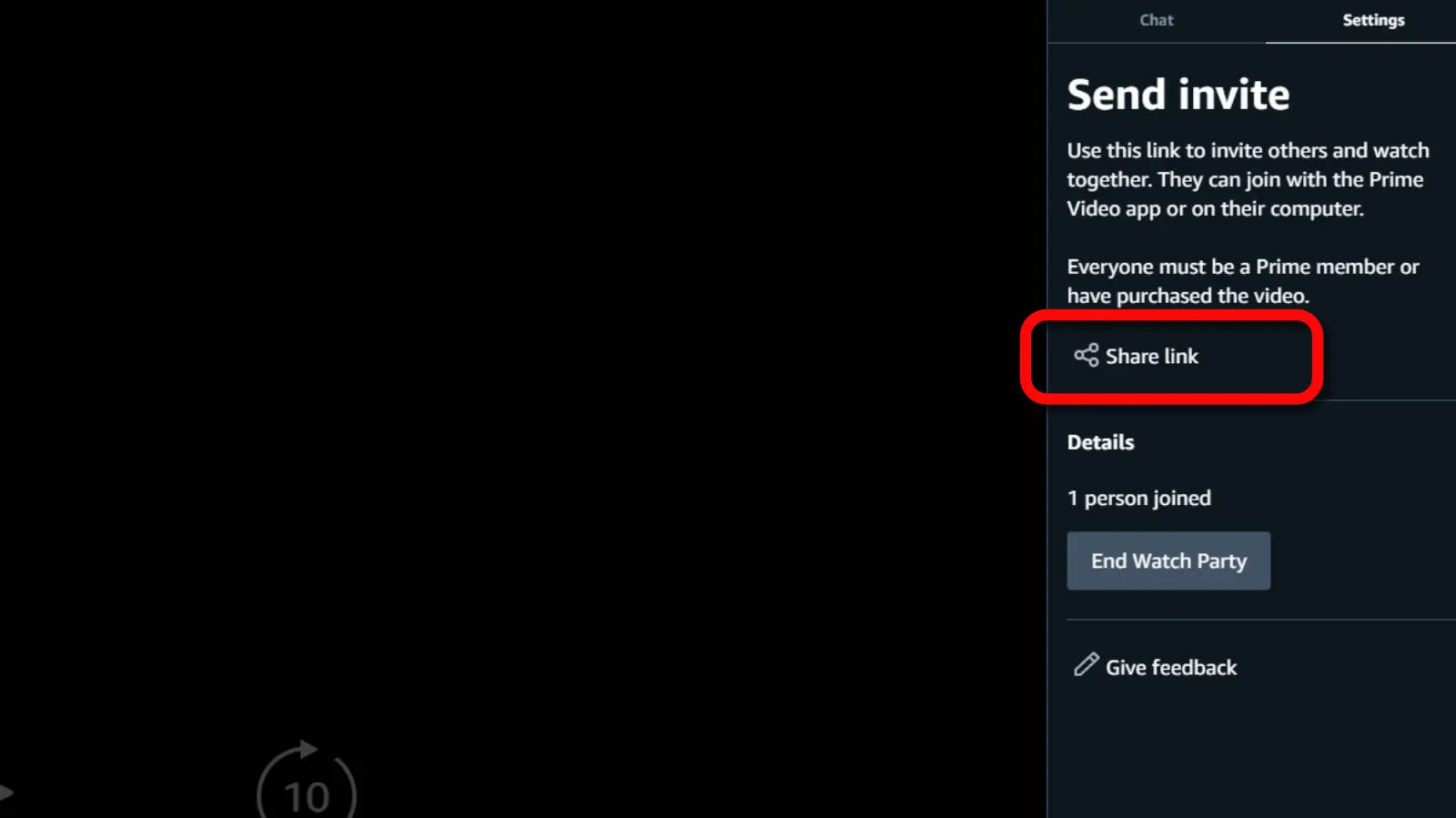
- เมื่อคุณดูเสร็จแล้ว ให้ คลิก ที่ การตั้งค่า ทางด้านขวา จากนั้นคลิกที่ End Watch Party
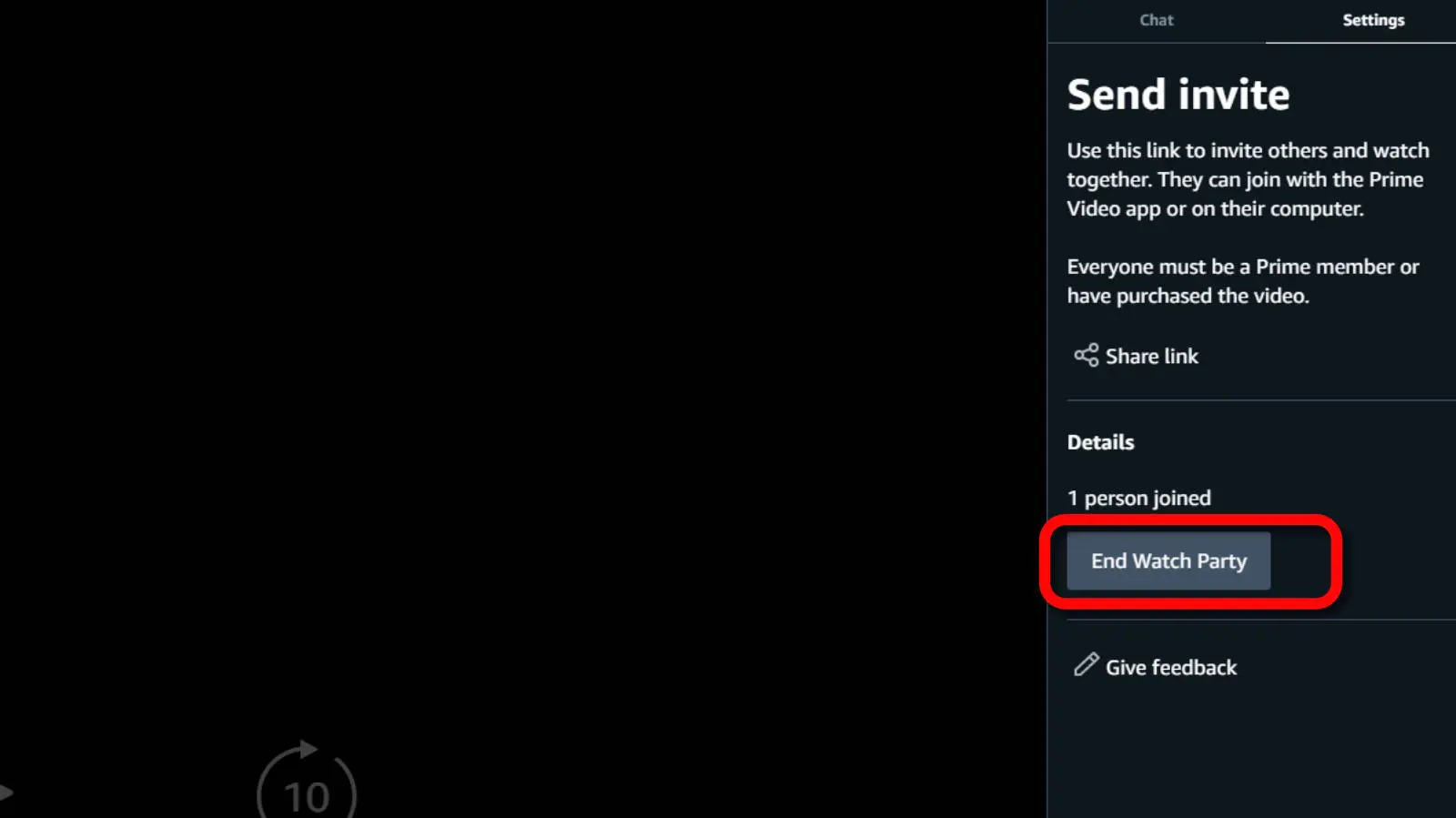
ตอนนี้ คุณรู้วิธีตั้งค่า Prime Video Watch Party และวิธีปิดฉากเมื่อคุณแสดงเสร็จแล้ว

วิธีจัด Watch Party จากแอพ Prime Video
หากคุณต้องการดูรายการและภาพยนตร์จากโทรศัพท์ของคุณ คุณสามารถโฮสต์ Amazon Watch Party ได้ นี่คือวิธี:
- เปิดแอป Prime Video
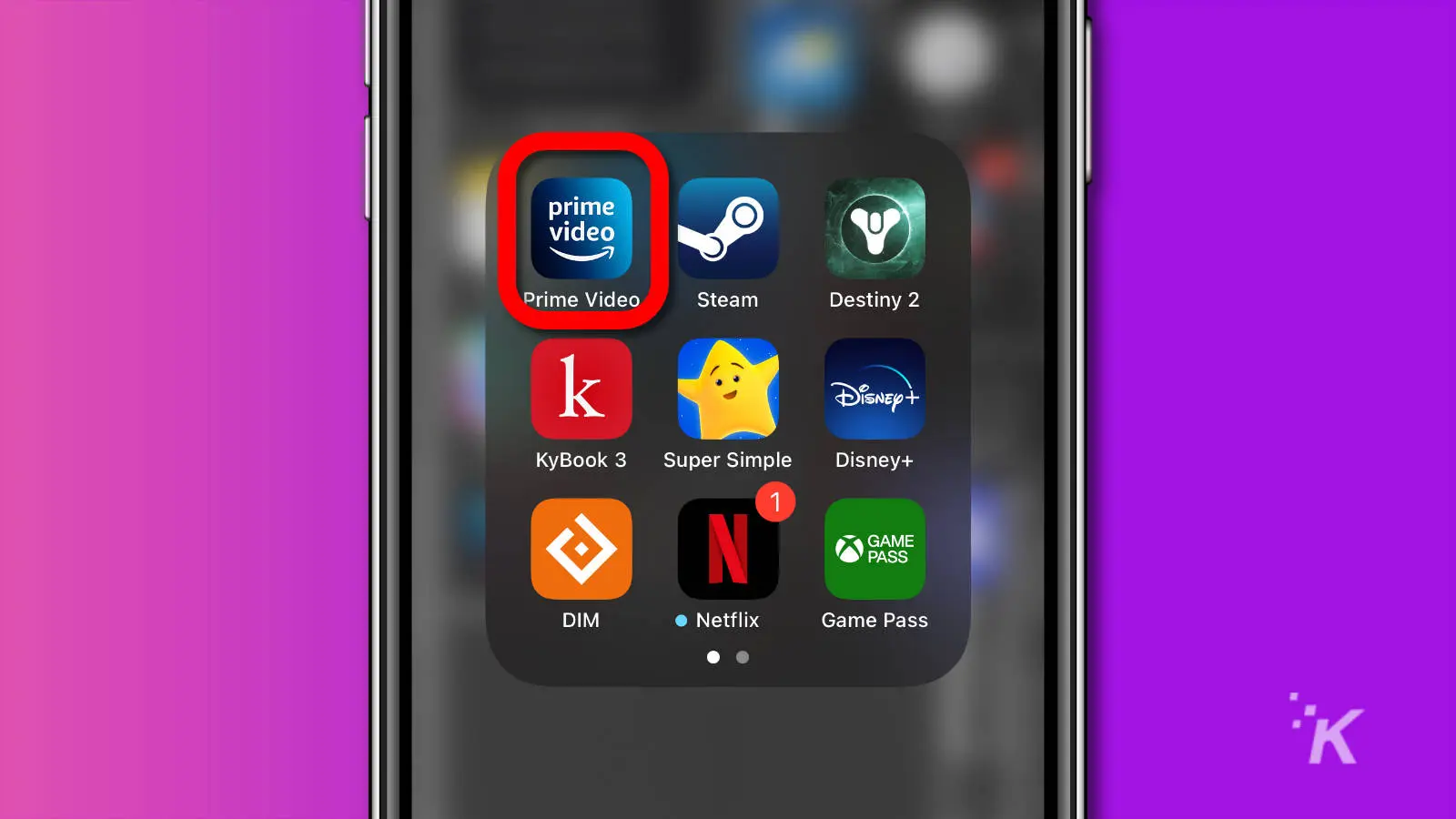
- หาเรื่องที่จะดู
- เมื่อคุณพบบางสิ่งแล้ว ให้ แตะ ไอคอน เพิ่มเติม จากนั้น แตะ Watch Party บนเมนูที่ปรากฏขึ้น
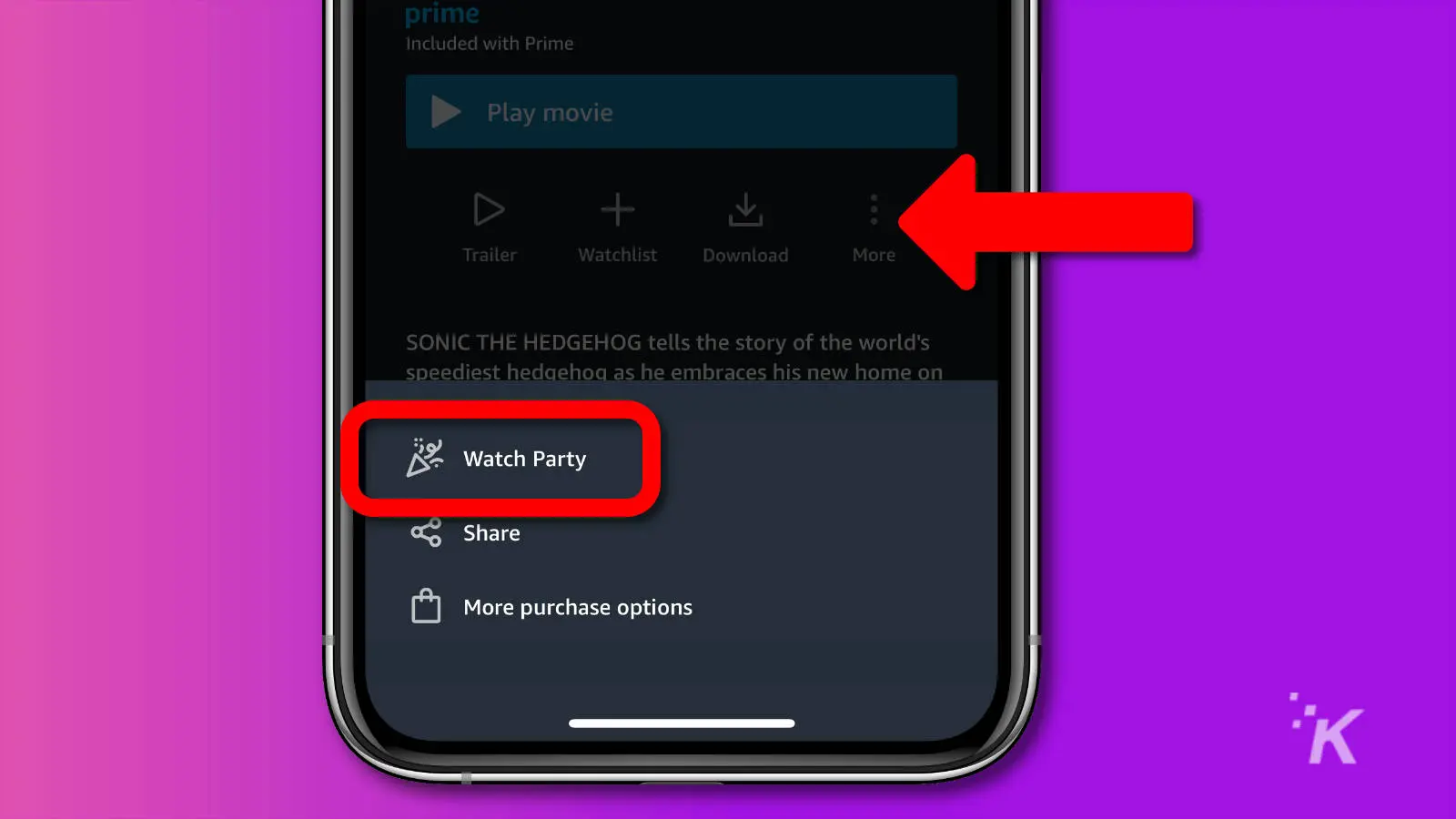
- พิมพ์ชื่อที่คุณต้องการแสดงในแชท จากนั้น แตะ ที่ปุ่ม สร้าง สีน้ำเงิน
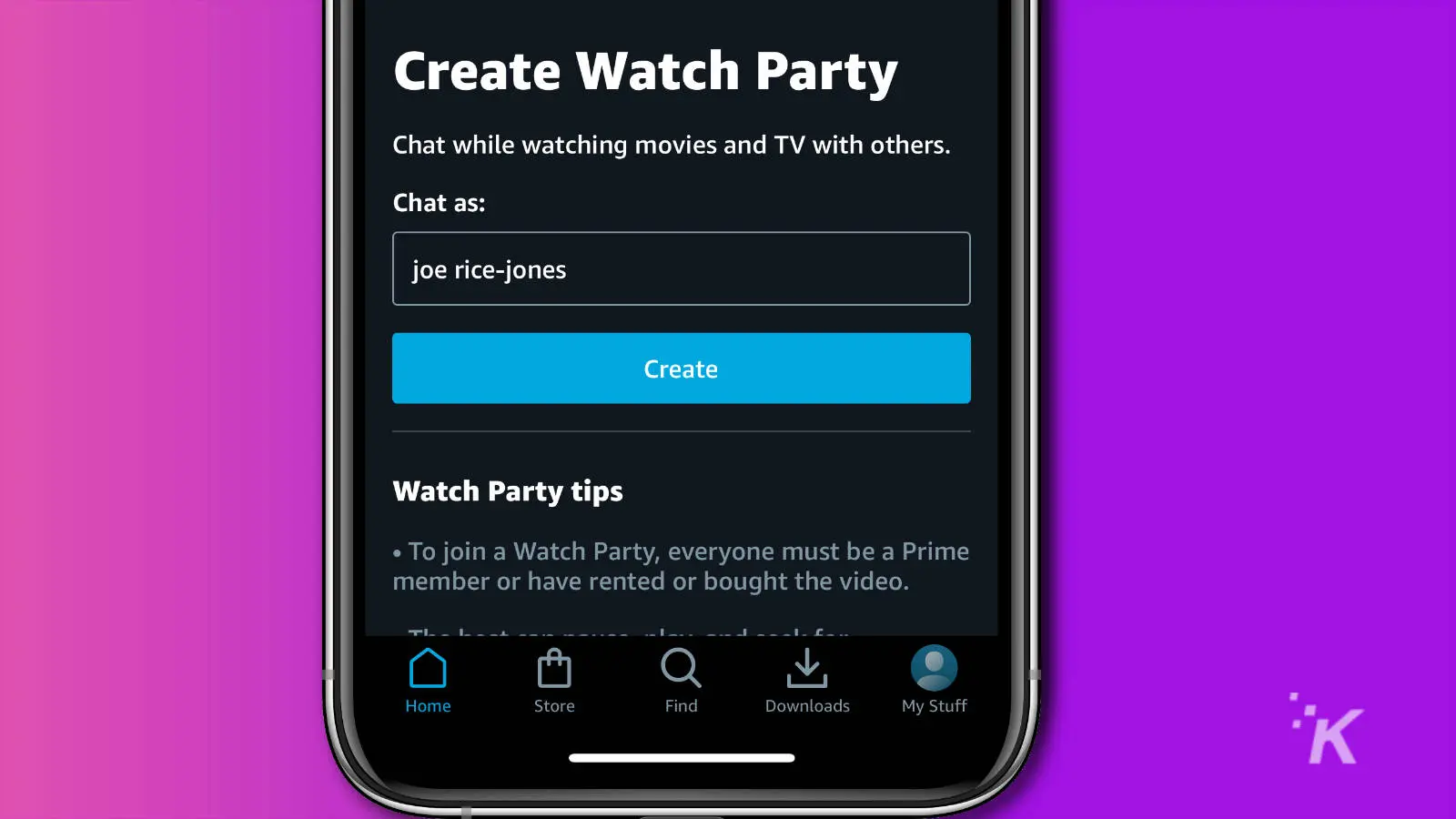
- คุณจะได้รับข้อความแจ้งที่ด้านล่างของหน้าจอเพื่อเชิญผู้เข้าร่วม คุณสามารถเชิญคนได้มากถึง 100 คน
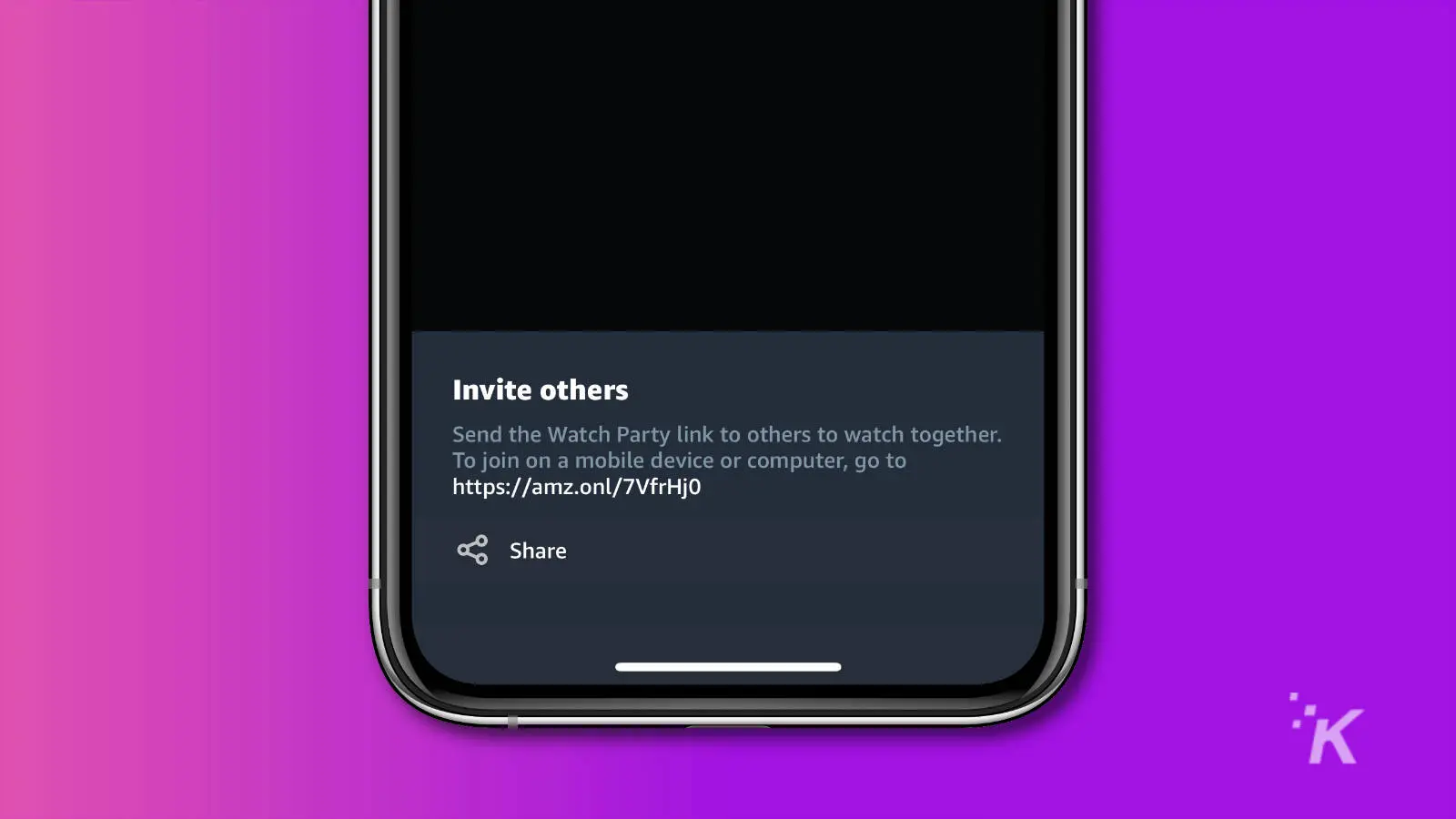
- ในฐานะผู้สร้าง Watch Party คุณสามารถควบคุมการเล่น รวมถึงคุณภาพของวิดีโอ และสิ่งต่างๆ เช่น คำบรรยาย
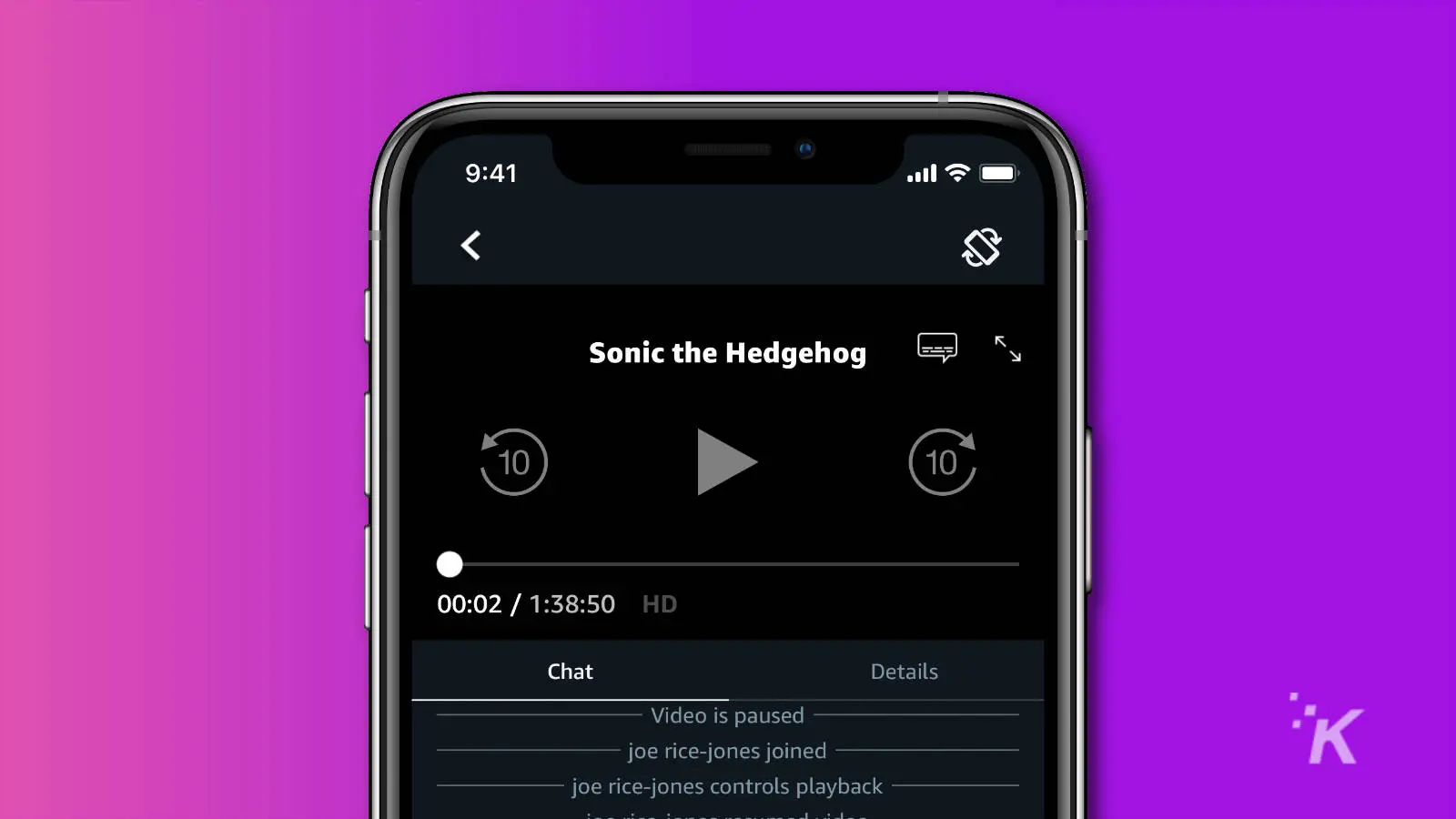
ตอนนี้คุณรู้วิธีจัด Watch Party แล้ว ต่อไป เราจะแสดงวิธีเข้าร่วมเมื่อได้รับเชิญ
วิธีเข้าร่วม Prime Video Watch Party
เมื่อมีคนส่งลิงก์เพื่อเข้าร่วม Watch Party ให้คุณ ให้ดำเนินการดังนี้:
- คลิกที่ลิงค์เพื่อเปิดในเบราว์เซอร์ของคุณ
- หากคุณต้องการดูต่อบนเบราว์เซอร์ของคุณ ให้ป้อน ชื่อแชท ของคุณแล้วคลิก เข้าร่วม Watch Party
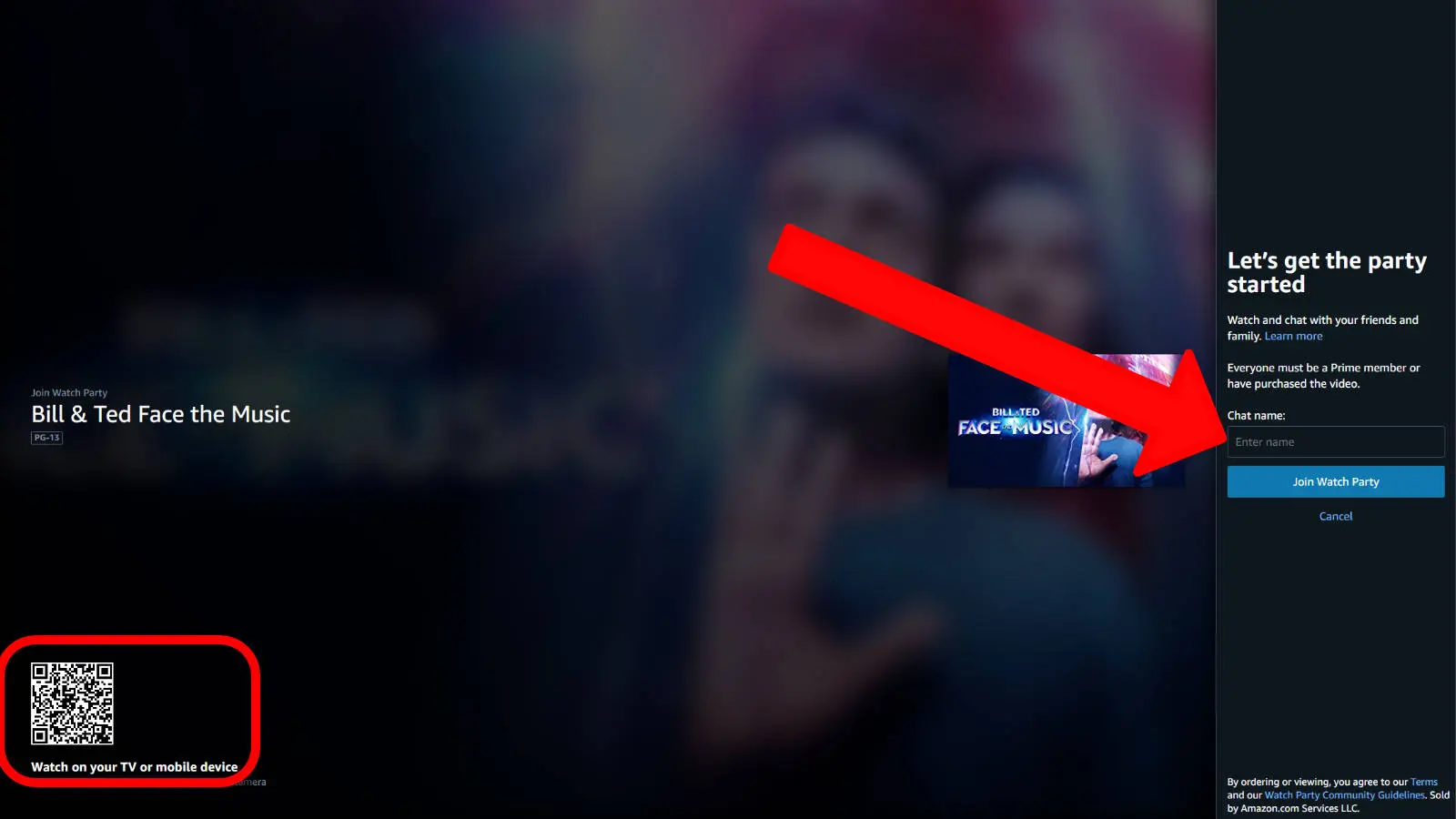
- หากต้องการดูโดยใช้อุปกรณ์เคลื่อนที่หรือบน Fire TV ให้ สแกนโค้ด QR ที่ด้านล่างซ้ายด้วยอุปกรณ์เคลื่อนที่ของคุณ เราจะพูดถึงตัวเลือก Fire TV ที่เหลือในหัวข้อถัดไป
- แตะ ลิงก์ Open Prime Video
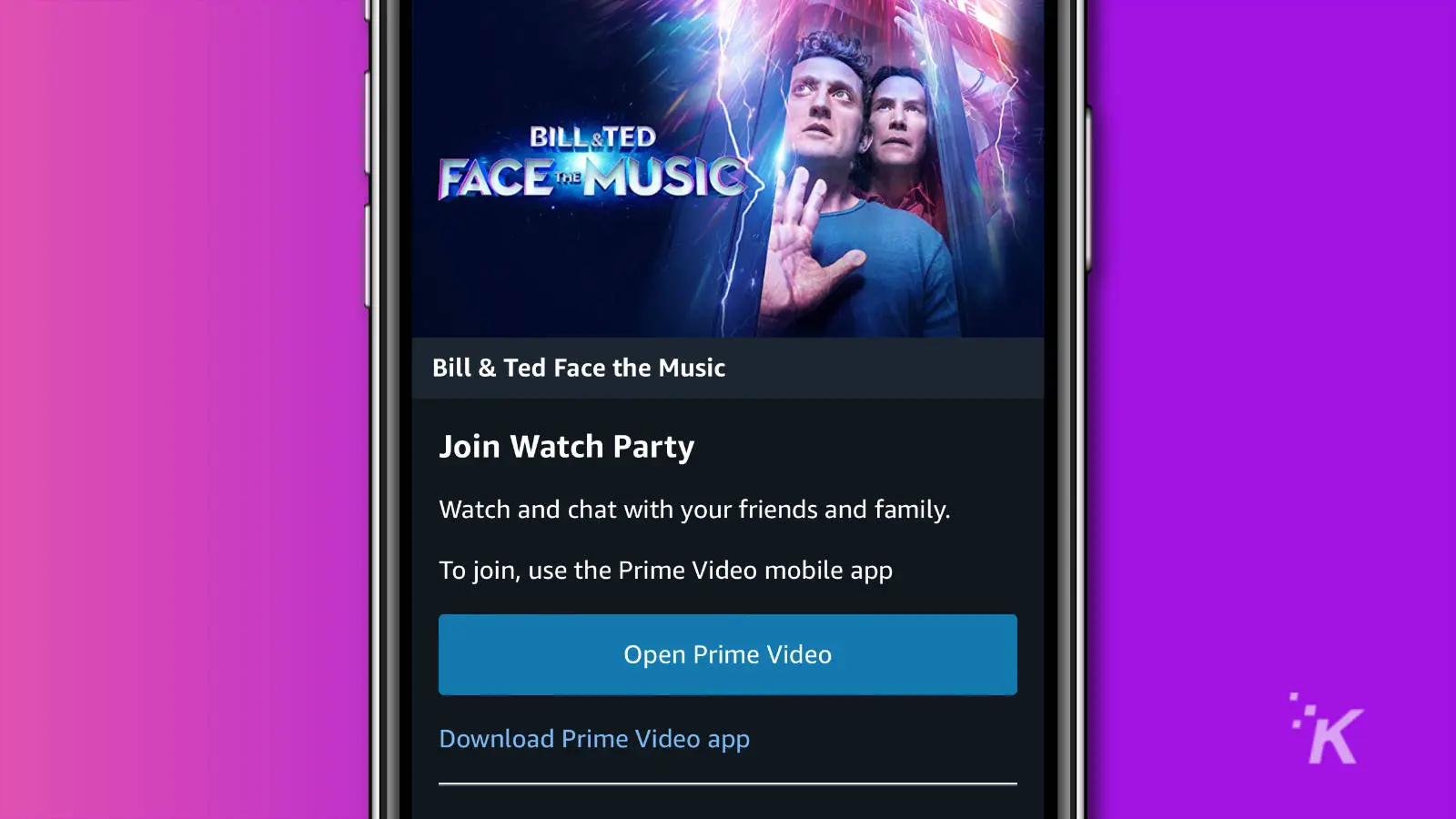
- ที่จะเปิดแอป Prime Video และเข้าร่วมปาร์ตี้รับชม
- หากต้องการออกจาก Watch Party ให้ แตะ ที่ รายละเอียด (ถัดจาก Chat) จากนั้นไปที่ Leave Watch Party
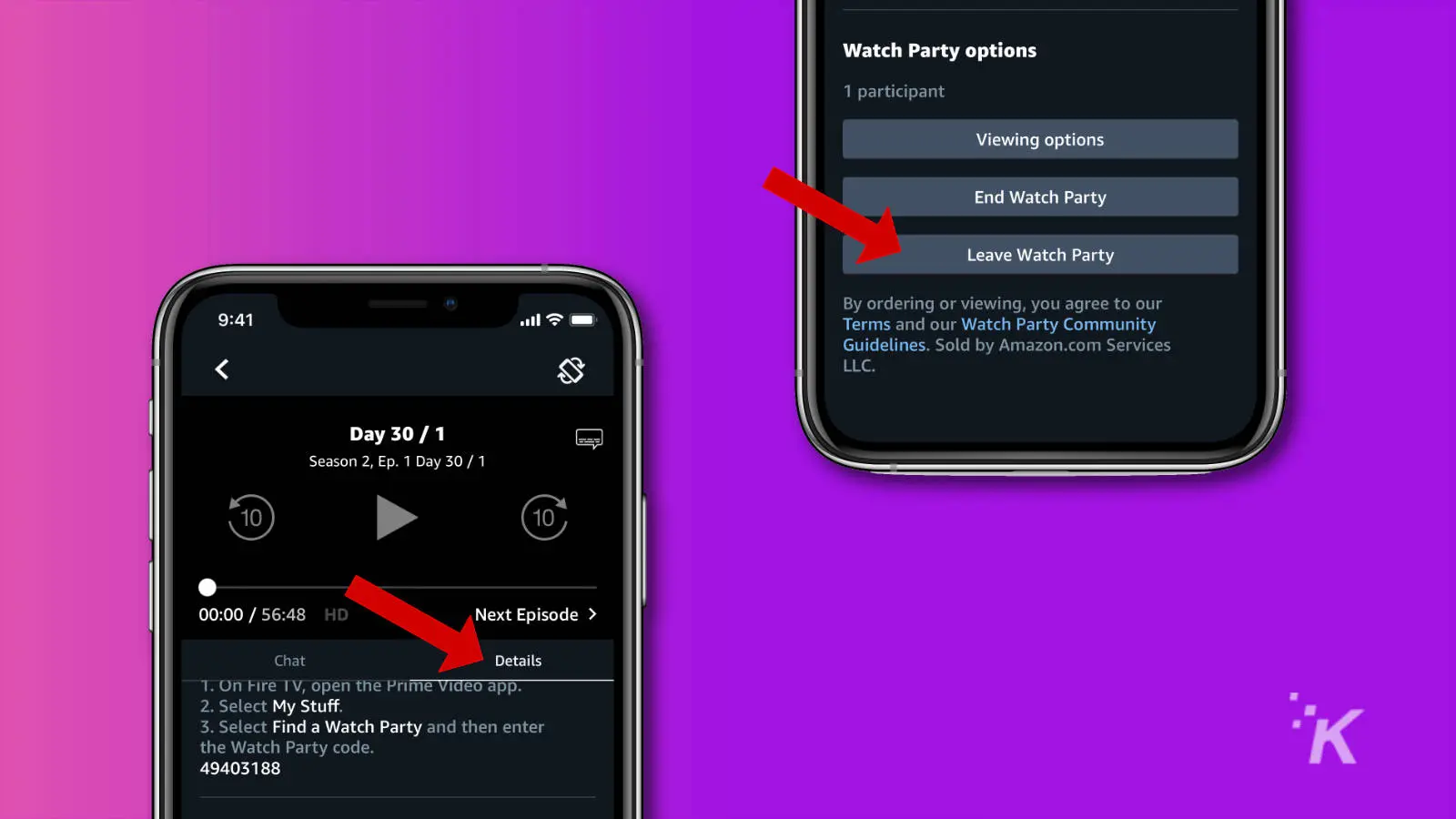
ตอนนี้คุณรู้วิธีเข้าร่วมและวิธีออกจาก Watch Party แล้ว Watch Party เป็นฟีเจอร์ที่น่าสนใจและไม่ค่อยมีใครรู้จักจากบริษัท ดังนั้นให้ลองดูหากคุณต้องการออกไปเที่ยวกับเพื่อนและครอบครัวแบบเสมือนจริง
วิธีใช้ Watch Party หากคุณเป็นผู้ใช้ Fire TV
สำหรับผู้ใช้ Fire TV คุณจะได้รับตัวเลือกที่ต่างออกไปเล็กน้อย นั่นเป็นเพราะ Prime Video ต้องการแสดงวิดีโอบนทีวีของคุณ ในขณะที่อุปกรณ์มือถือของคุณแสดงการแชท คุณจะต้องทำหลายขั้นตอนมากกว่าวิธีอื่นๆ
เมื่อคุณมีลิงก์ Watch Party แล้ว สิ่งที่ควรทำมีดังนี้
- คลิกที่ลิงค์บนอุปกรณ์มือถือของคุณเพื่อเปิดในเบราว์เซอร์มือถือ
- แตะ ที่พรอมต์ Open Prime Video
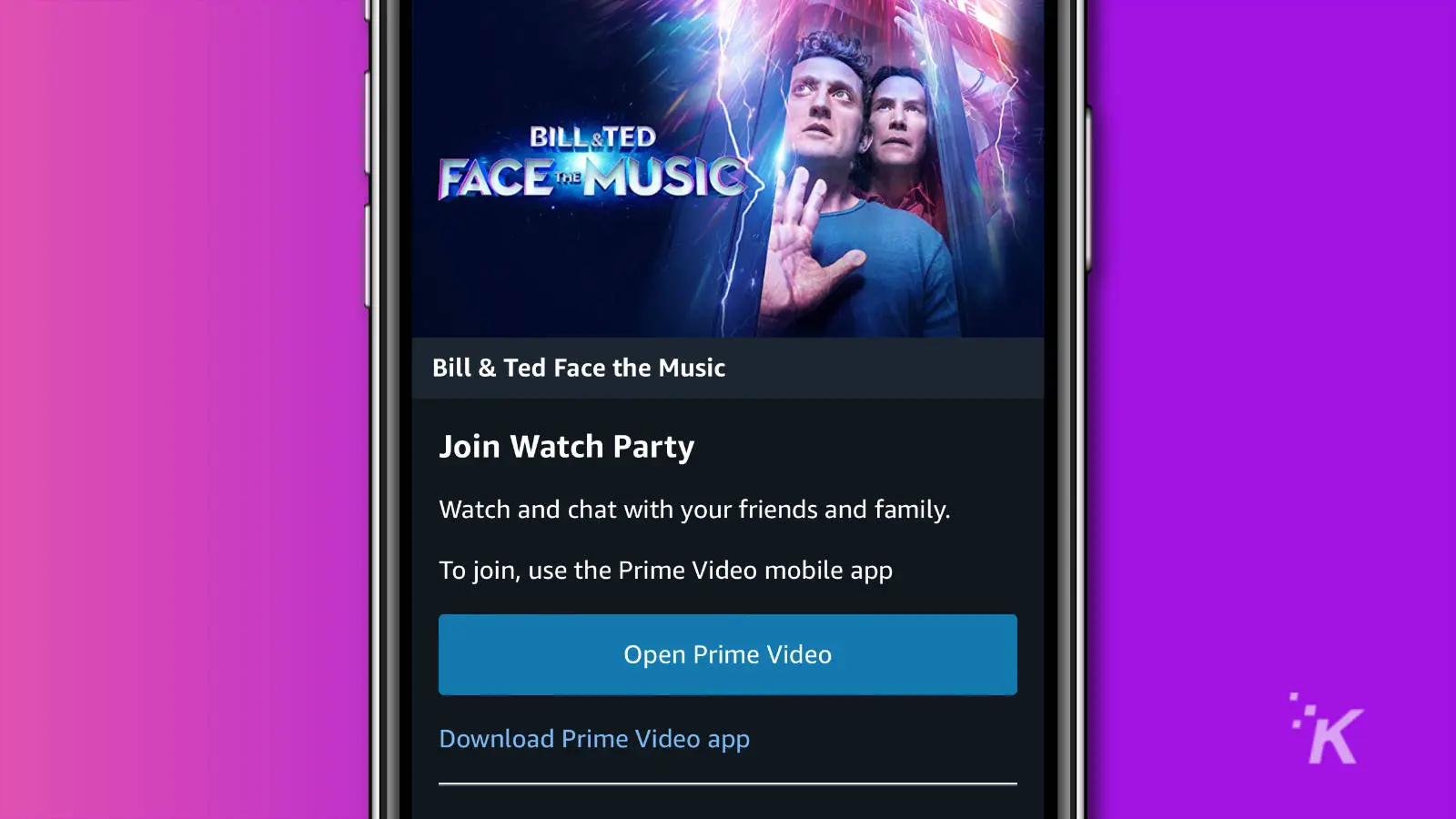
- แตะ ที่ รายละเอียด (ข้างแชท) เพื่อรับรหัส Watch Party
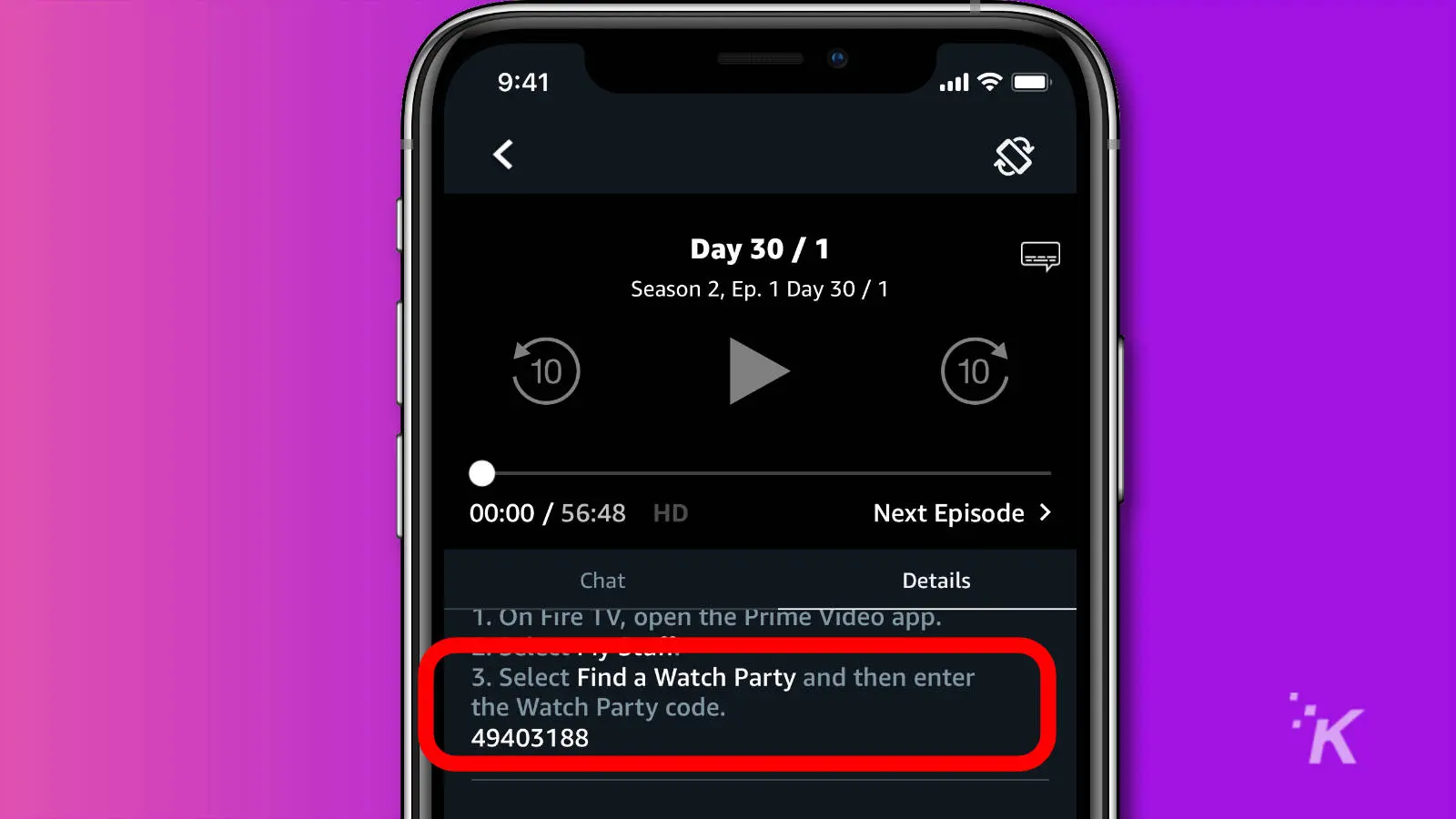
- สลับไปที่อุปกรณ์ Fire TV ของคุณและเปิดแอป Prime Video
- ไปที่ สิ่งของของฉัน > ค้นหาปาร์ตี้รับชม
- ป้อนรหัสจากขั้นตอนที่ 3
- เลือก Find Watch Party จากนั้นยืนยัน
เท่านี้คุณก็ดูและแชทไปพร้อมกับดูรายการและภาพยนตร์กับคนโปรดได้แล้ว
ใช้ Watch Party เพื่อสังสรรค์กับเพื่อนและครอบครัว
ไปแล้ว ตอนนี้คุณรู้ทุกสิ่งที่คุณจำเป็นต้องรู้เพื่อเริ่มงาน Amazon Prime Watch Party ของคุณเอง หรือเข้าร่วมห้องดูของคนอื่น
Amazon ไม่ค่อยพูดถึง Watch Party ดังนั้นหากคุณไม่คุ้นเคยกับคุณลักษณะนี้ ก็สามารถเข้าใจได้ทั้งหมด หวังว่าคู่มือนี้จะให้ความกระจ่างเกี่ยวกับคุณลักษณะนี้
คุณคิดอย่างไร? Watch Party เป็นคุณสมบัติที่คุณเห็นว่าตัวเองกำลังใช้อยู่หรือไม่? แจ้งให้เราทราบด้านล่างในความคิดเห็นหรือดำเนินการสนทนาไปที่ Twitter หรือ Facebook ของเรา
คำแนะนำของบรรณาธิการ:
- วิธีใช้ที่เก็บข้อมูลบนคลาวด์ฟรีกับ Amazon Drive
- สีต่างๆ บนวงแหวนไฟ Amazon Echo ของคุณหมายถึงอะไร
- วิธีปิดการใช้งานการซื้อเสียงของ Amazon Alexa
- คุณต้องการบัญชี Amazon เพื่อใช้ Alexa หรือไม่?
โปรดทราบว่า หากคุณซื้อบางอย่างผ่านลิงก์ของเรา เราอาจได้รับส่วนแบ่งเล็กน้อยจากการขาย เป็นหนึ่งในวิธีที่เราเปิดไฟไว้ที่นี่ คลิกที่นี่เพื่อดูเพิ่มเติม
